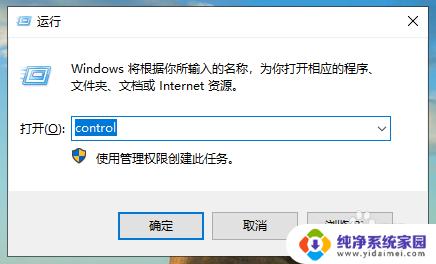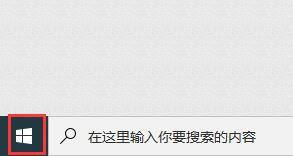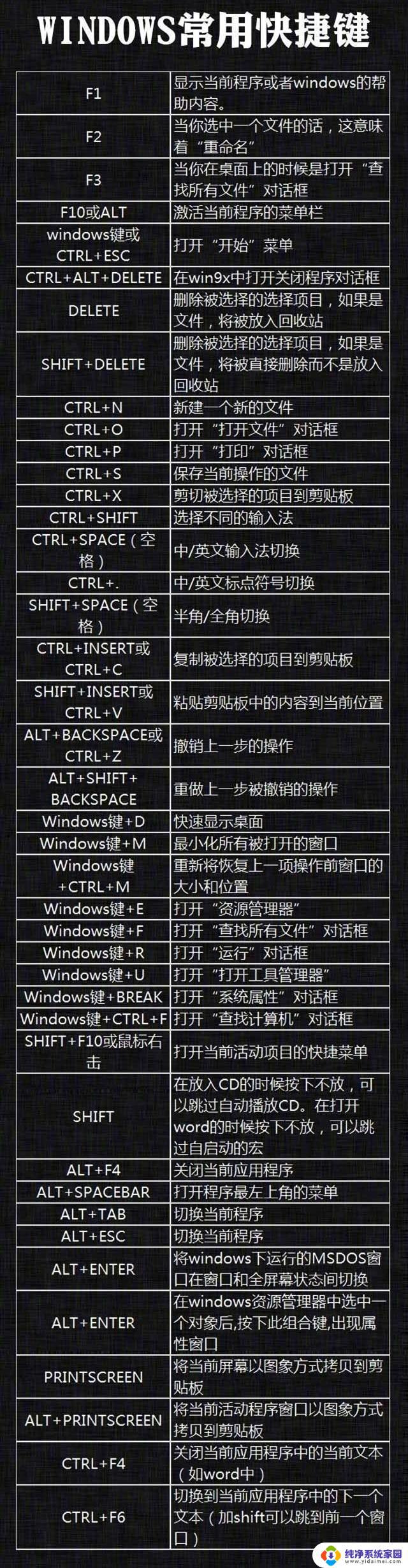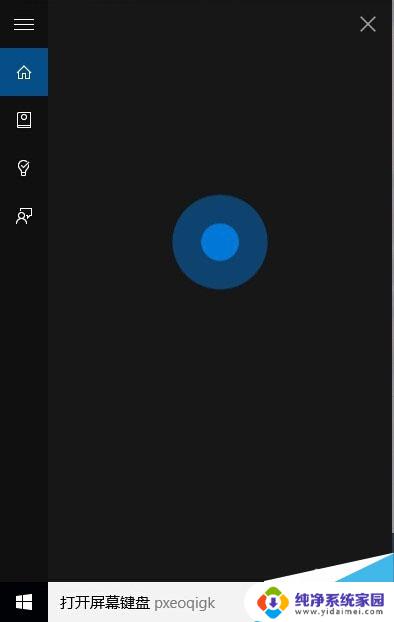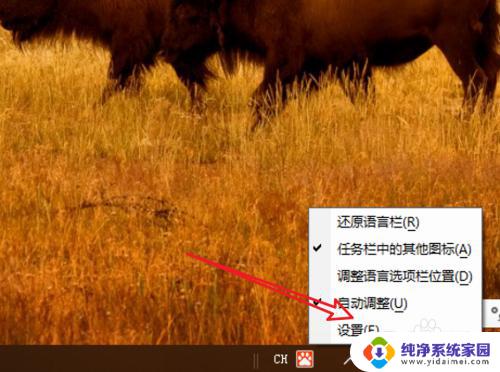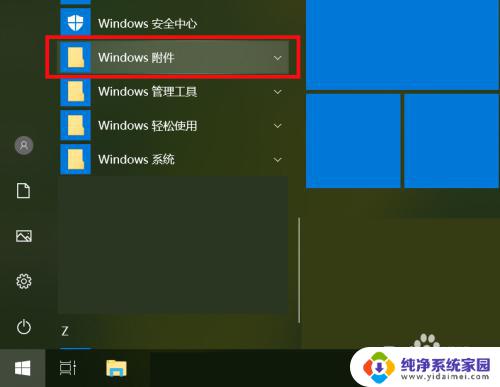win10 老板键 Windows10 快捷键设置
Win10系统中有一项非常方便的功能,即老板键也称为Windows10快捷键设置,通过设定老板键,用户可以快速切换到桌面,隐藏当前窗口,或者打开任务视图等操作,提高工作效率。在繁忙的工作中,老板键的设置能够帮助用户更快速地完成任务,让工作更加流畅顺利。快来了解如何设置Windows10的老板键,提升工作效率吧!
操作方法:
1.点击任务栏上的任务视图按钮。
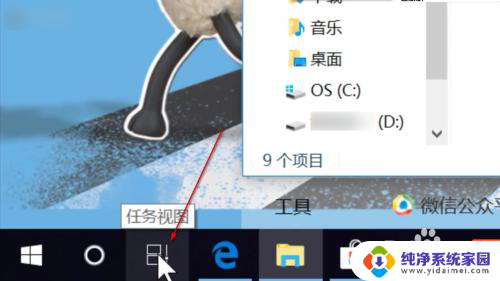
2.在预览界面的上方有一个新建桌面。
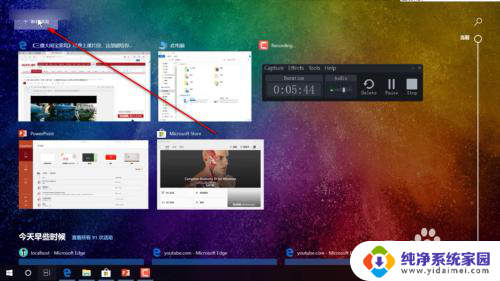
3.这个时候就出现了两个桌面,点击桌面2.
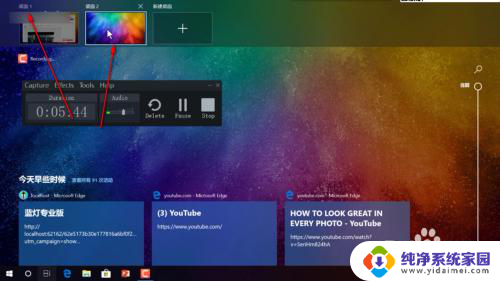
4.可以发现什么都没有运行,我们可以在桌面1工作,桌面2进行生活方面的操作。

5.大家都知道老板键是Windows+D可以一键返回桌面,有一种更高效的方法就是切换两个桌面了。
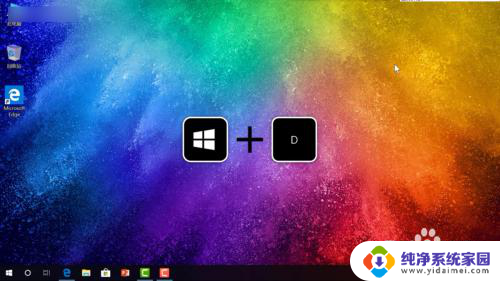
6.切换两个桌面也是有快捷键的,Windows+tab或者点击任务视图。到预览界面点击桌面2.
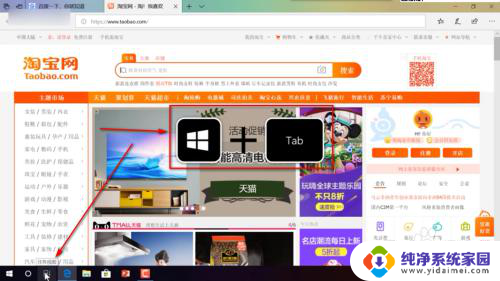
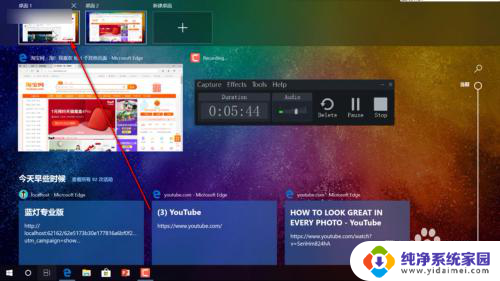
7.如果你想更加快速的操作,按快捷键Windows+Ctrl+方向键。比如我要切换到桌面1,按快捷键Windows+Ctrl+左箭头即可,是不是很便捷,而且完美衔接,不过尽量还是要好好工作的,万一操作失误就真的尴尬了。
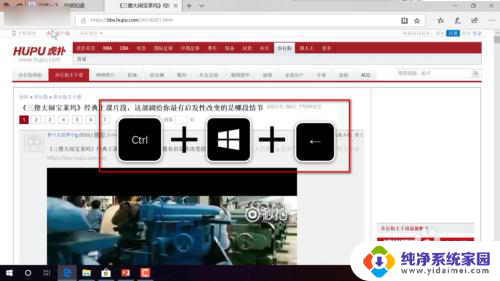
以上就是win10 老板键的全部内容,如果有不清楚的用户可以根据小编的方法来操作,希望能够帮助到大家。